메시지 우선 순위 설정 (베타)
모든 플랜 에서 사용 가능
Cloud 와 self-hosted 배포판
Mattermost v7.7 및 Mattermost 모바일 앱 버전 v2.4부터 중요한 메시지나 시급한 조치가 필요한 메시지를 더 잘 보이고 눈에 띄게 만들기 위해 루트 메시지에 메시지 우선 순위 레이블을 추가할 수 있습니다.
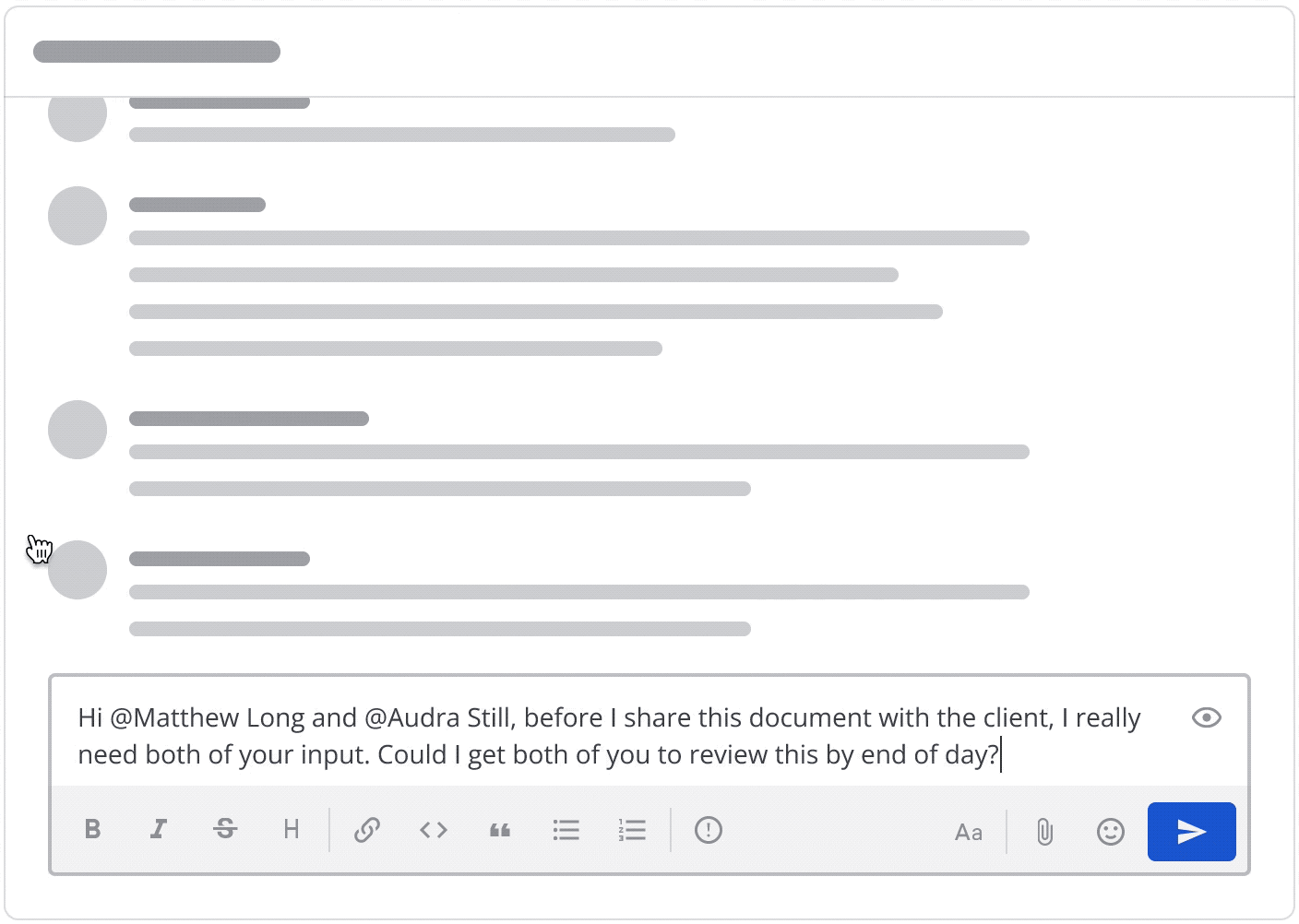
새 루트 메시지의 우선 순위 설정 방법:
메시지 서식 툴바에서 Message Priority
아이콘을 선택하세요. 표준, 중요, 또는 긴급 중에서 선택하세요.
메시지의 우선 순위를 선택하세요. 메시지는 기본적으로 표준 우선 순위를 갖습니다.
Apply 을 선택하세요.
우선 순위 메시지를 보낼 때, 우선 순위 레이블은 채널에서 вјлᄋ나 이름 바로 옆에 표시되며, 다른 사람이 해당 쓰레드에 답장함에 따라 Threads 보기에서도 표시됩니다.
지속적인 알림 보내기
Note
Enterprise, Professional 플랜에서 사용 가능
Mattermost v8.0부터 긴급 우선 순위 레이블을 추가하고 여러분의 메시지가 적어도 한 명의 다른 사용자를 멘션하는 경우, Mattermost Professional 또는 Enterprise 고객은 수신자에게 정기적인 간격과 설정된 시간 동안 알림을 보내는 지속적인 알림을 활성화할 수 있습니다. 수신자가 메시지를 확인하거나 답장할 때까지 수신자에게 알림을 보냅니다.
메시지에 지속적인 알림을 활성화하는 방법:
적어도 한 명을 @언급한 루트 메시지 작성하기.
메시지 서식 툴바에서 Message Priority
아이콘을 선택하세요.
긴급 을 선택하세요.
지속적인 알림 보내기 를 선택하세요.
Apply 을 선택하세요.
Note
@channel, @전체 및 @여기 언급은 지속적인 알림을 보내지 않습니다.
시스템 관리자는 원하는 경우 사용자 모두에게 지속적인 알림을 비활성화하고 @언급 허용 수의 최댓값, 지속적인 알림 전송 빈도 및 수량을 사용자 정의할 수 있습니다. 기본적으로 사용자들은 5분마다 최대 30분 동안 알림을 받습니다. 자세한 내용은 configure/site-configuration-settings.html#persistent-notifications 문서를 참조하세요.
지속적인 알림 수신하기
지속적인 알림을 받으려면 데스크톱 및/또는 모바일 푸시 알림을 활성화해야 합니다. 알림을 받는 방법은 데스크톱 및 모바일 푸시 알림에 대한 알림 환경 설정 에 따라 달라집니다. 상태가 **방해 금지**로 설정되어 있거나, 사무실 외근 상태인 경우 알림을 받지 않습니다. get notified 문서를 방문하여 알림 수신 방법을 자세히 알아보세요.
긴급한 메시지는 확인 전까지 유지되는 빨간색 언급 배지를 보여줍니다. 확인 아이콘(있는 경우)을 선택해도 긴급한 빨간색 언급 배지에 영향을 주지 않습니다.
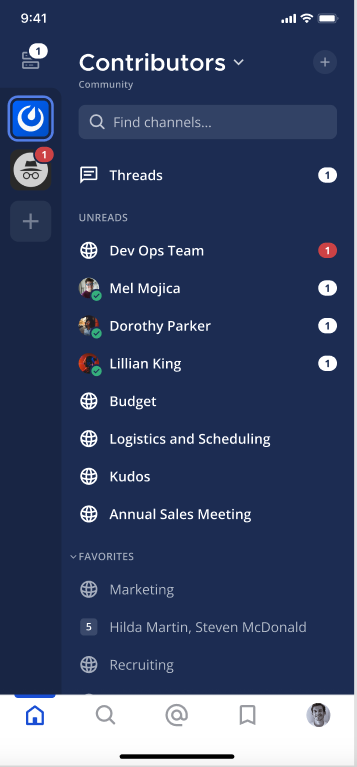
지속적인 알림을 중지하려면 쓰레드에 답장하거나, 쓰레드에서 확인 아이콘(있는 경우)을 선택하거나, 이모지로 쓰레드에 반응하세요. 원본 메시지가 삭제되거나, 최대한 수의 지속적인 알림이 전송된 경우에도 지속적인 알림이 중지됩니다.
확인 요청
Note
Enterprise, Professional 플랜에서 사용 가능
Mattermost Professional 또는 Enterprise 고객은 또한 메시지가 확인되고 실행되었음을 추적하기 위해 수신자가 활발하게 확인을 요청하는 것을 추가로 요청할 수 있습니다. 기본적으로 메시지를 긴급한 우선 순위로 표시하는 것은 확인을 요청하는 것을 자동으로 의미합니다.
메시지 확인을 요청할 때, 확인 버튼이 전송된 메시지 아래에 추가됩니다. 버튼을 선택하여 메시지를 확인했음을 표시할 수 있으며, Acknowledged
아이콘 위에 마우스를 올려두어 메시지를 확인한 사용자를 확인할 수 있습니다.
Tip
모바일에서 푸시 알림을 활성화한 경우, 메시지를 확인하거나 답장할 때까지 5분마다 알림을 받습니다.
메시지를 확인한 후에는 5분 동안 마음을 바꿀 수 있습니다. 다시 선택하여 확인을 취소하는 Acknowledged
버튼을 선택하세요.














